Come disinstallare l'applicazione potenzialmente indesiderata PC Accelerate?
Applicazioni Potenzialmente IndesiderateConosciuto anche come: PC Accelerate applicazione potenzialmente indesiderata
Ottieni una scansione gratuita e controlla se il tuo computer è infetto.
RIMUOVILO SUBITOPer utilizzare tutte le funzionalità, è necessario acquistare una licenza per Combo Cleaner. Hai a disposizione 7 giorni di prova gratuita. Combo Cleaner è di proprietà ed è gestito da RCS LT, società madre di PCRisk.
Come disinstallare l'applicazione potenzialmente indesiderata PC Accelerate
Cos'è PC Accelerate?
PC Accelerate è un software malevolo pubblicizzato come strumento per l'ottimizzazione dei sistemi operativi. Sostiene di essere in grado di creare file di backup, aggiornare vecchi file di registro, eliminare errori e così via. In realtà è considerata una PUA (applicazione potenzialmente indesiderata), a causa delle dubbie tecniche utilizzate per distribuirla. Il software di questo tipo è spesso non operativo e può avere funzioni dubbie e pericolose.
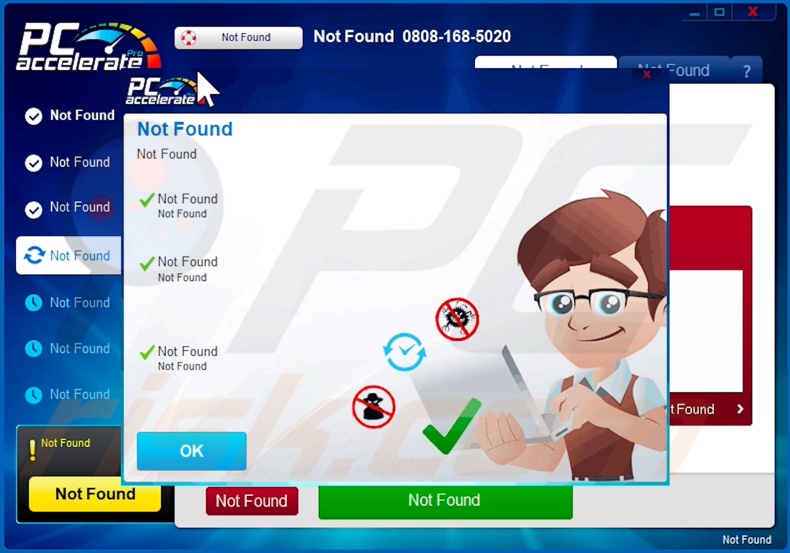
I metodi discutibili di promozione e distribuzione non sono rari per i prodotti legittimi, tuttavia sono più spesso utilizzati per promuovere software inaffidabile e potenzialmente dannoso. Alcune PUA, ad esempio falsi antivirus e strumenti di pulizia e ottimizzazione del sistema, richiedono l'attivazione (ovvero l'acquisto) per eseguire le funzionalità pubblicizzate, tuttavia dopo l'attivazione rimangono non operativi (ovvero le funzionalità promesse non funzionano). Tuttavia, le app indesiderate possono avere capacità non rivelate. Le PUA possono forzare l'apertura di vari siti Web orientati alla vendita, inaffidabili, canaglia, compromessi, ingannevoli e truffa e persino dannosi. Gli adware eseguono campagne pubblicitarie intrusive, ovvero forniscono pop-up, banner, sondaggi, coupon e altri annunci. Questi annunci riducono l'esperienza di navigazione sovrapponendo il contenuto della pagina e rallentando la velocità di navigazione. Inoltre, dopo essere stati cliccati, gli annunci intrusivi reindirizzano a siti non affidabili e dannosi. Un altro tipo di PUA, chiamato browser hijacker, assegna gli indirizzi di motori di ricerca falsi ad home page del browser, motore di ricerca predefinito e URL di nuove schede e finestre. Quindi, con un dirottatore del browser installato: ogni nuova scheda e finestra del browser aperta e la ricerca sul Web eseguita tramite la barra degli URL - reindirizza all'indirizzo promosso. I motori di ricerca falsi raramente sono in grado di fornire risultati di ricerca, quindi reindirizzano a Google, Yahoo, Bing e quelli legittimi. I dirottatori dei browser possono anche ripristinare qualsiasi modifica che gli utenti tentano di apportare ai propri browser, se consentono l'accesso alle impostazioni del browser. Inoltre, la maggior parte delle PUA ha capacità di tracciamento dei dati, che vengono utilizzate per spiare l'attività di navigazione degli utenti. Le informazioni di interesse includono: URL visitati, pagine visualizzate, query cercate, indirizzi IP, geolocalizzazione e altre informazioni di identificazione personale. I dati raccolti vengono generalmente condivisi con e venduti a terzi (potenzialmente criminali informatici). Pertanto, la presenza di software indesiderato sui dispositivi può portare a infezioni del sistema, perdite finanziarie, gravi problemi di privacy e persino furto di identità. Per garantire l'integrità del dispositivo e la sicurezza dell'utente, tutte le applicazioni sospette e le estensioni ed i plug-in del browser devono essere eliminati senza indugio.
| Nome | PC Accelerate applicazione potenzialmente indesiderata |
| Tipo di minaccia | PUP (programma potenzialmente indesiderato), PUA (applicazione potenzialmente indesiderata) |
| Funzionalità proposte | Ottimizzazione del sistema |
| Nomi rilevati | Avast (Win32:Adware-gen [Adw]), BitDefender (Gen:Variant.Mikey.100845), ESET-NOD32 (Una variante di Win32/Adware.PCAccelerate), Kaspersky (HEUR:Hoax.Win32.PCAccelerator.vho), Lista completa (VirusTotal) |
| Sintomi | >Un programma che non ricordi di aver installato è apparso all'improvviso sul tuo computer. Una nuova applicazione sta eseguendo scansioni del computer e visualizza messaggi di avviso sui "problemi rilevati". Chiede il pagamento per eliminare gli errori presumibilmente trovati. |
| Metodi distributivi | Annunci pop-up ingannevoli, programmi di installazione di software gratuiti (bundling), falsi programmi di installazione di Flash Player. |
| Danni | Perdita monetaria (acquisto non necessario di software falso), popup di avviso indesiderati, rallentamento delle prestazioni del computer. |
| Rimozione dei malware (Windows) |
Per eliminare possibili infezioni malware, scansiona il tuo computer con un software antivirus legittimo. I nostri ricercatori di sicurezza consigliano di utilizzare Combo Cleaner. Scarica Combo CleanerLo scanner gratuito controlla se il tuo computer è infetto. Per utilizzare tutte le funzionalità, è necessario acquistare una licenza per Combo Cleaner. Hai a disposizione 7 giorni di prova gratuita. Combo Cleaner è di proprietà ed è gestito da RCS LT, società madre di PCRisk. |
ScanUtilities, Perfect Optimizer, RocketFixio sono alcuni esempi di PUA simili a PC Accelerate. Queste app sembrano legittime e innocue. Invitano gli utenti al download ed installazione con offerte di varie funzionalità "utili" e "vantaggiose"; che vanno dai pulitori di sistema agli strumenti di facile accesso (ad esempio accesso rapido alle previsioni del tempo, convertitori di formati di file, ecc.). Tuttavia, nonostante quanto possano sembrare buone le funzionalità promesse, raramente sono operative. L'unico scopo delle applicazioni indesiderate è generare entrate per gli sviluppatori; per gli utenti: sono inutili e possono causare seri problemi. Invece di mantenere qualsiasi promessa, le PUA possono causare reindirizzamenti, eseguire campagne pubblicitarie intrusive, dirottare i browser e raccogliere dati privati.
Come sono state installate applicazioni potenzialmente indesiderate sul mio computer?
Alcune PUA (ad esempio PC Accelerate) hanno pagine web promozionali "ufficiali", dalle quali possono essere scaricati. Queste app possono anche essere scaricate ed installate insieme ad altri software. Questa falsa tecnica di marketing che consiste nel confezionare prodotti normali con aggiunte indesiderate o dannose viene definita "raggruppamento". Processi di download ed installazione affrettati (ad es. Termini ignorati, passaggi e sezioni ignorati, opzioni "Facile o Express" utilizzate, ecc.) - aumentano il rischio di consentire involontariamente il contenuto in bundle nel sistema. Anche le pubblicità intrusive proliferano le PUA. Una volta cliccato, possono eseguire script per eseguire download ed installazioni furtivi.
Come evitare l'installazione di applicazioni potenzialmente indesiderate?
Si consiglia vivamente di studiare i software prima del download ed installazione o acquisto. Tutti i download devono essere eseguiti da fonti ufficiali e verificate. Poiché i canali inaffidabili, come: siti Web di hosting di file non ufficiali e gratuiti, reti di condivisione peer-to-peer e altri downloader di terze parti, comunemente offrono contenuti ingannevoli e raggruppati. Durante il download e l'installazione, si consiglia di leggere i termini, esplorare tutte le opzioni disponibili, utilizzare le impostazioni "Personalizzate" o "Avanzate" e disattivare app, strumenti, funzionalità e così via aggiuntivi. Gli annunci intrusivi sembrano legittimi, tuttavia reindirizzano a vari siti discutibili (ad es. Giochi d'azzardo, pornografia, incontri per adulti, ecc.). In caso di incontri con annunci e reindirizzamenti di questo tipo, gli utenti devono ispezionare i propri dispositivi e rimuovere immediatamente da essi tutte le applicazioni sospette e le estensioni ed i plug-in del browser. Se il tuo computer è già infetto da PUA, ti consigliamo di eseguire una scansione con Combo Cleaner Antivirus per Windows per eliminarli automaticamente.
Aspetto dell'applicazione PC Accelerate (GIF):
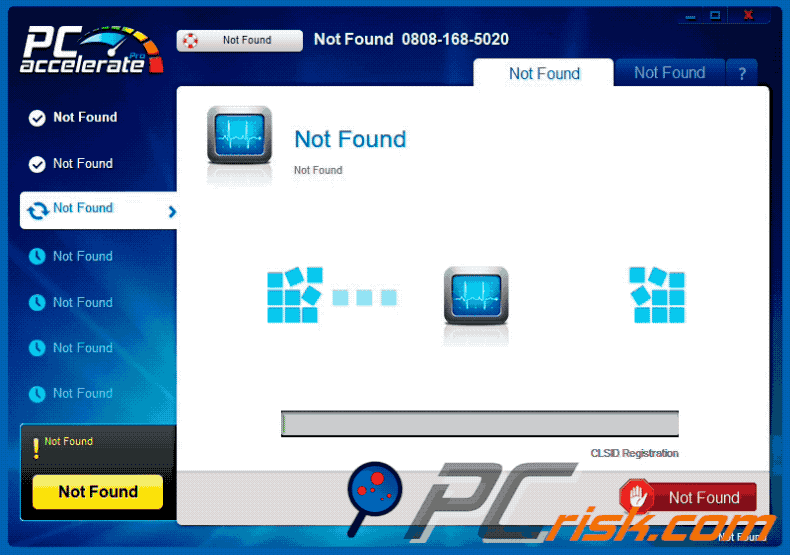
Sito web che promuove l'applicazione PC Accelerate:
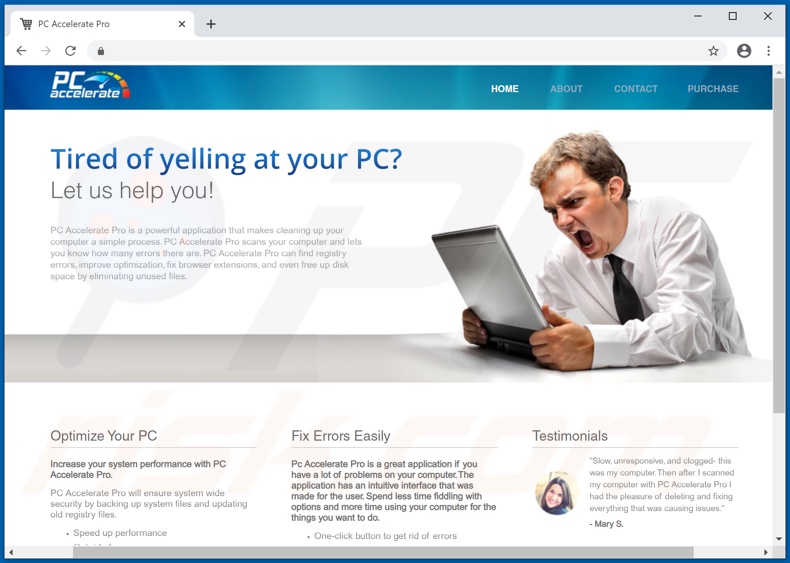
Rimozione automatica istantanea dei malware:
La rimozione manuale delle minacce potrebbe essere un processo lungo e complicato che richiede competenze informatiche avanzate. Combo Cleaner è uno strumento professionale per la rimozione automatica del malware consigliato per eliminare il malware. Scaricalo cliccando il pulsante qui sotto:
SCARICA Combo CleanerScaricando qualsiasi software elencato in questo sito, accetti le nostre Condizioni di Privacy e le Condizioni di utilizzo. Per utilizzare tutte le funzionalità, è necessario acquistare una licenza per Combo Cleaner. Hai a disposizione 7 giorni di prova gratuita. Combo Cleaner è di proprietà ed è gestito da RCS LT, società madre di PCRisk.
Menu:
- Cos'è PC Accelerate?
- STEP 1. Disinstalla le applicazioni ingannevoli utilizzando il Pannello di controllo
- STEP 2. Rimuovere plug-in dannosi da Internet Explorer.
- STEP 3. Rimuovi estensioni canaglia da Google Chrome.
- STEP 4. Rimuovere plug-in potenzialmente indesiderati da Mozilla Firefox.
- STEP 5. Rimuovi estensioni canaglia da Safari.
- STEP 6. Rimuovere plug-in non autorizzati da Microsoft Edge.
Rimuovere le applicazioni potenzialmente indesiderate:
Windows 10:

Pulsante destro del mouse nell'angolo in basso a sinistra dello schermo, nel menu di accesso rapido selezionare Pannello di controllo. Nella finestra aperta scegliere Disinstalla un programma.
Windows 7:

Fare clic su Start ("Windows Logo" nell'angolo in basso a sinistra del desktop), scegli Pannello di controllo. Individuare Programmi e fare clic su Disinstalla un programma.
macOS (OSX):

Fare clic su Finder, nella finestra aperta selezionare Applicazioni. Trascinare l'applicazione dalla cartella Applicazioni nel Cestino (che si trova nella Dock), quindi fare clic con il tasto destro sull'icona del Cestino e selezionare Svuota cestino.
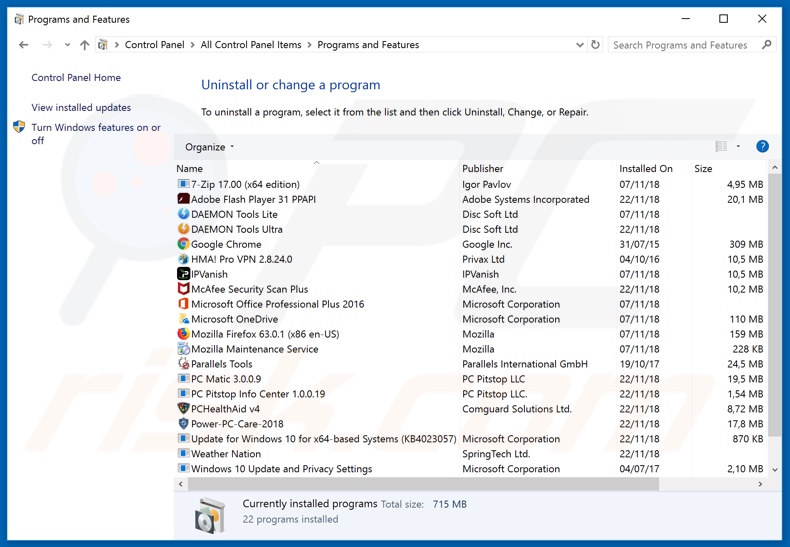
Nella finestra di disinstallazione programmi: cercare ogni programma sospetto recentemente installato, selezionare queste voci e fare clic su "Disinstalla" o "Rimuovi".
Dopo la disinstallazione, eseguire la scansione del computer alla ricerca di eventuali componenti indesiderati rimasti o infezioni di malware possibili con Il miglior software anti-malware.
SCARICA il programma di rimozione per infezioni da malware
Combo Cleaner controlla se il tuo computer è infetto. Per utilizzare tutte le funzionalità, è necessario acquistare una licenza per Combo Cleaner. Hai a disposizione 7 giorni di prova gratuita. Combo Cleaner è di proprietà ed è gestito da RCS LT, società madre di PCRisk.
Rimuovere estensioni canaglia dai browser Internet:
Al momento, PC Accelerate non installa estensioni del browser indesiderate, tuttavia, alcune applicazioni indesiderate possono essere installate insieme ad adware e browser hijacker. Se esperimenti annunci o reindirizzamenti indesiderati durante la navigazione in Internet, continuare con la guida alla rimozione di seguito.
Video che mostra come rimuovere i componenti aggiuntivi del browser potenzialmente indesiderati:
 Rimuovere componenti aggiuntivi malevoli da Internet Explorer:
Rimuovere componenti aggiuntivi malevoli da Internet Explorer:
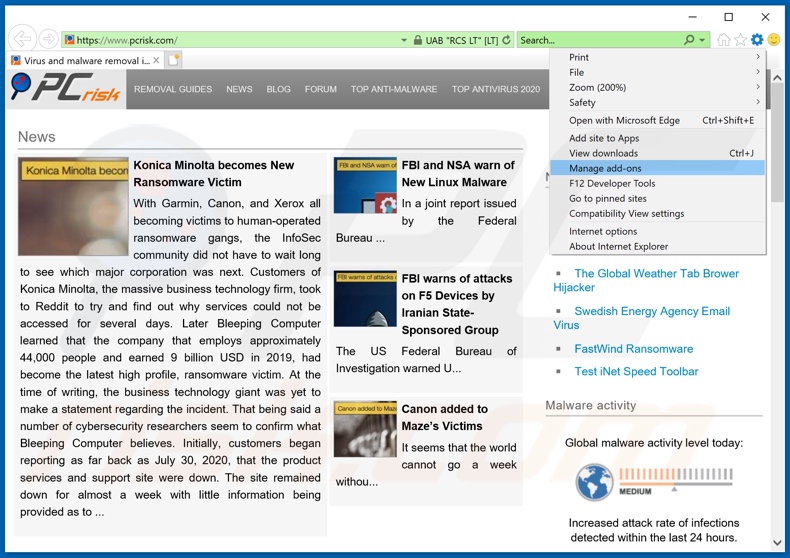
Fare clic sull'icona "ingranaggio"![]() (nell'angolo in alto a di Internet Explorer), selezionare "gestisci componenti aggiuntivi" e selezionare ogni programma sospetto recentemente installato e cliccare su "Rimuovi".
(nell'angolo in alto a di Internet Explorer), selezionare "gestisci componenti aggiuntivi" e selezionare ogni programma sospetto recentemente installato e cliccare su "Rimuovi".
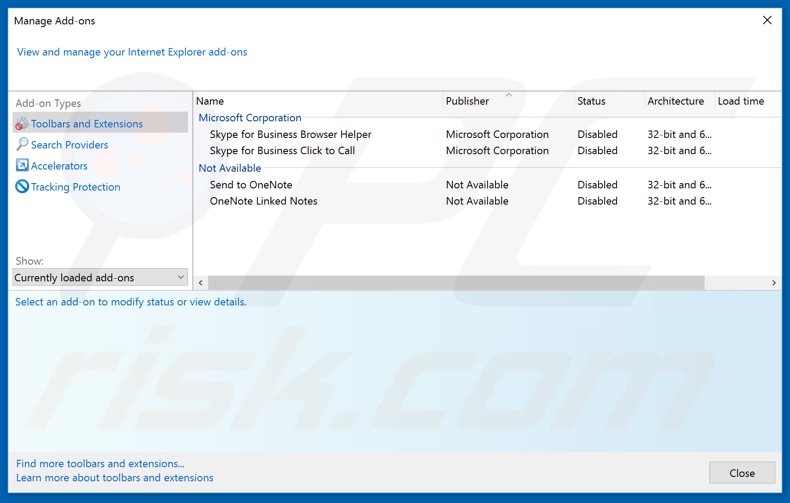
Metodo opzionale:
Se continui ad avere problemi con la rimozione di pc accelerate applicazione potenzialmente indesiderata, ripristinare le impostazioni di Internet Explorer di default.
Windows XP: Fare clic su Start, fare clic su Esegui, nel tipo di finestra inetcpl.cpl ha aperto Nella finestra aperta fare clic sulla scheda Avanzate, quindi fare clic su Ripristina.

Windows Vista e Windows 7: Fare clic sul logo di Windows, nella casella Tipo di ricerca start inetcpl.cpl e fare clic su Inserisci. Nella finestra aperta fare clic sulla scheda Avanzate, quindi fare clic su Ripristina.

Windows 8: Aprire Internet Explorer e fare clic sull'icona ingranaggio. Selezionare Opzioni Internet. Nella finestra aperta, selezionare la scheda Avanzate e fare clic sul pulsante Reset.

Nella finestra aperta, selezionare la scheda Avanzate

Fare clic sul pulsante Reset.

Confermare che si desidera ripristinare le impostazioni di Internet Explorer di default facendo clic sul pulsante Reset.

 Rimuovere componenti aggiuntivi malevoli da Google Chrome:
Rimuovere componenti aggiuntivi malevoli da Google Chrome:
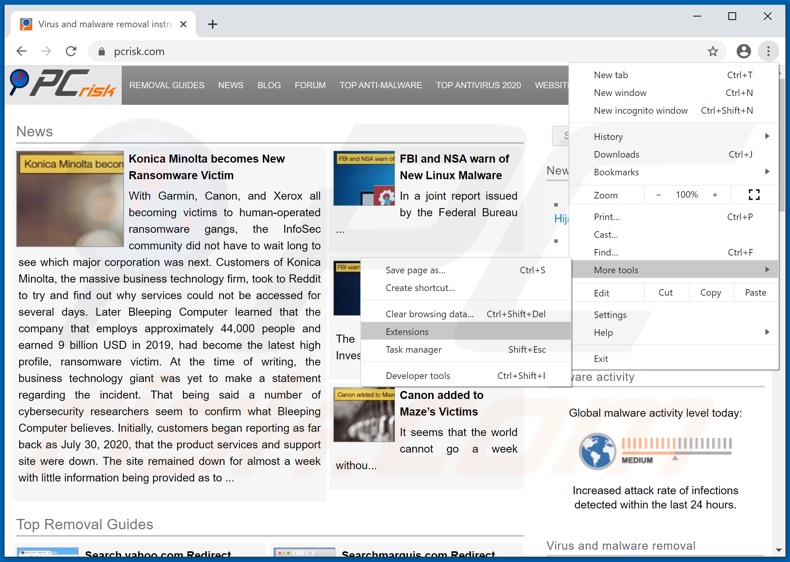
Fare clic sull'icona di menu Chrome ![]() (in alto a destra di Google Chrome), selezionare "Strumenti" e fare clic su "Estensioni". Individuare ogni app sospetta recentemente installata e fare clic sull'icona del cestino.
(in alto a destra di Google Chrome), selezionare "Strumenti" e fare clic su "Estensioni". Individuare ogni app sospetta recentemente installata e fare clic sull'icona del cestino.
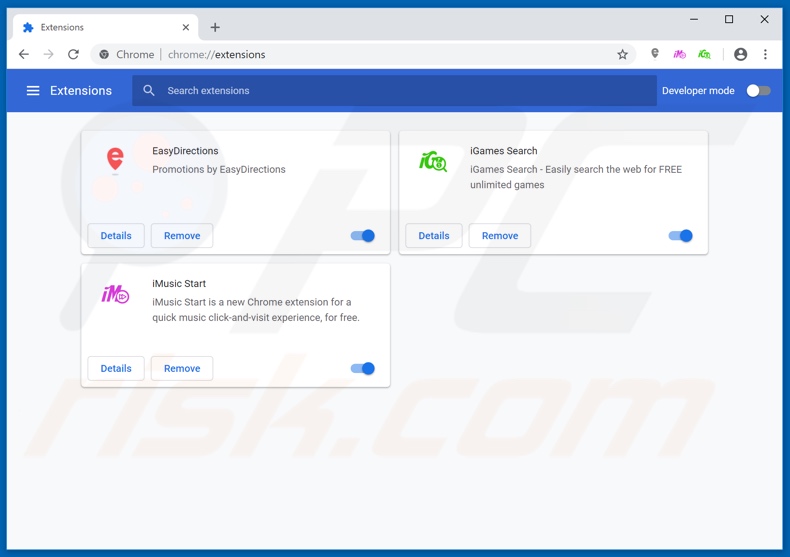
Metodo opzionale:
Se continuate ad avere problemi con la rimozione di pc accelerate applicazione potenzialmente indesiderata, resettate le impostazioni di Google Chrome. Cliccate sull'icona menu du Chrome ![]() (nell'angolo in alto a destra di Google Chrome) e selezionate Impostazioni. Scendete fino in fondo. Cliccate sul link Avanzate….
(nell'angolo in alto a destra di Google Chrome) e selezionate Impostazioni. Scendete fino in fondo. Cliccate sul link Avanzate….

Scendete fino in fondo alla pagina e cliccate su Ripristina (Ripristina le impostazioni originali).

Nella finestra che si aprirà, confermate che volete ripristinare Google Chrome cliccando su Ripristina.

 Rimuovere plug-ins canaglia da Mozilla Firefox:
Rimuovere plug-ins canaglia da Mozilla Firefox:
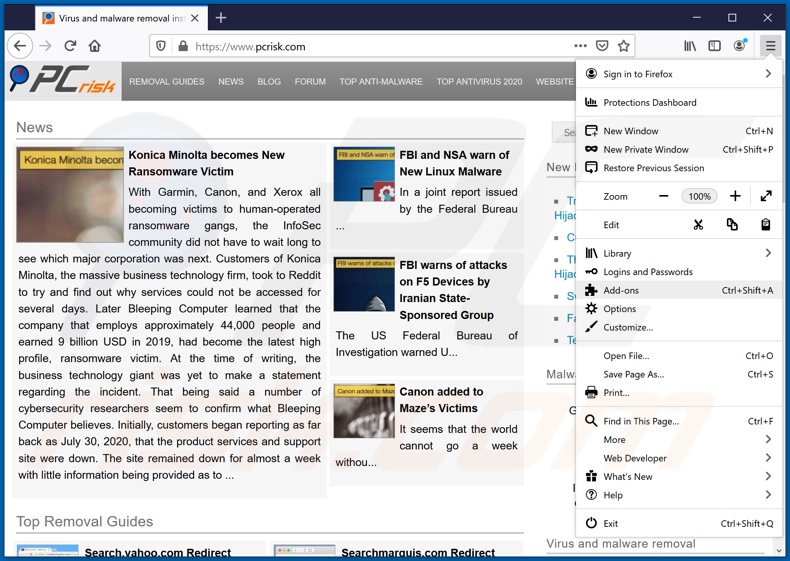
Fai clic sul menu Firefox![]() (nell'angolo in alto a della finestra principale), selezionare "componenti aggiuntivi". Clicca su "Estensioni", nella finestra che si apre, cercare e rimuovere ogni plug in sospetto recentemente installato.
(nell'angolo in alto a della finestra principale), selezionare "componenti aggiuntivi". Clicca su "Estensioni", nella finestra che si apre, cercare e rimuovere ogni plug in sospetto recentemente installato.
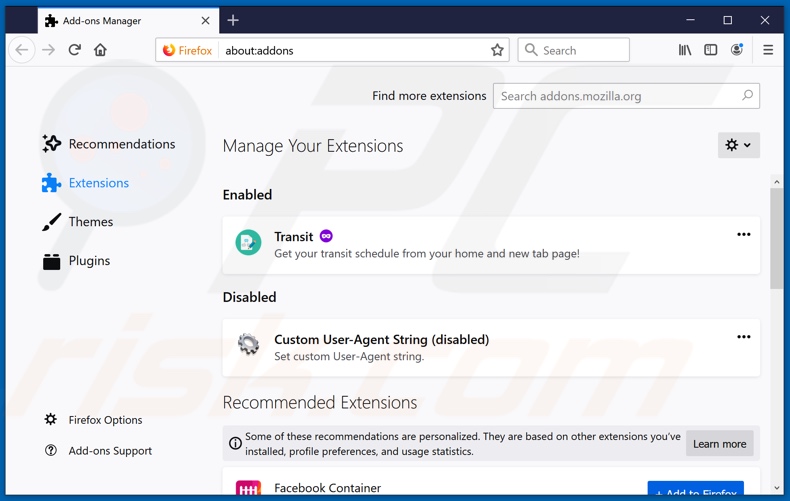
Metodo Opzionale:
Gli utenti di computer che hanno problemi con la rimozione di pc accelerate applicazione potenzialmente indesiderata, possono ripristinare le impostazioni di Mozilla Firefox.
Apri Mozilla Firefox, in alto a destra della finestra principale fare clic sul menu Firefox, ![]() nel menu aperto fare clic sull'icona Open Menu Guida,
nel menu aperto fare clic sull'icona Open Menu Guida, ![]()

Selezionare Informazioni Risoluzione dei problemi.

nella finestra aperta fare clic sul pulsante Ripristina Firefox.

Nella finestra aperta confermare che si desidera ripristinare le impostazioni di Mozilla Firefox predefinite facendo clic sul pulsante Reset.

 Rimuovi estensioni malevole da Safari:
Rimuovi estensioni malevole da Safari:

Assicurati che il tuo browser Safari è attivo, fare clic sul menu Safari, e selezionare Preferenze ....

Nella finestra aperta cliccare Estensioni, individuare qualsiasi estensione sospetta installato di recente, selezionarla e cliccare su Disinstalla
Metodo opzionale:
Assicurati che il tuo browser Safari sia attivo e clicca sul menu Safari. Dal menu a discesa selezionare Cancella cronologia e dati Sito...

Nella finestra aperta selezionare tutta la cronologia e fare clic sul pulsante Cancella cronologia.

 Rimuovi estensioni malevole da Microsoft Edge:
Rimuovi estensioni malevole da Microsoft Edge:

Fai clic sull'icona del menu Edge![]() (nell'angolo in alto a destra di Microsoft Edge), seleziona "Estensioni". Individua tutti i componenti aggiuntivi sospetti installati di recente e fai clic su "Rimuovi" sotto i loro nomi.
(nell'angolo in alto a destra di Microsoft Edge), seleziona "Estensioni". Individua tutti i componenti aggiuntivi sospetti installati di recente e fai clic su "Rimuovi" sotto i loro nomi.

Metodo opzionale:
Se i problemi con la rimozione di pc accelerate applicazione potenzialmente indesiderata persistono, ripristinare le impostazioni del browser Microsoft Edge. Fai clic sull'icona del menu Edge ![]() (nell'angolo in alto a destra di Microsoft Edge) e selezionare Impostazioni.
(nell'angolo in alto a destra di Microsoft Edge) e selezionare Impostazioni.

Nel menu delle impostazioni aperto selezionare Ripristina impostazioni.

Seleziona Ripristina le impostazioni ai loro valori predefiniti. Nella finestra aperta, confermare che si desidera ripristinare le impostazioni predefinite di Microsoft Edge facendo clic sul pulsante Ripristina.

- Se questo non ha aiutato, seguire queste alternative istruzioni che spiegano come ripristinare Microsoft Edge.
Sommario:
 Più comunemente gli adware o applicazioni potenzialmente indesiderate si infiltrano nel browser Internet dell'utente attraverso il download di software gratuiti. Si noti che la fonte più sicura per il download di software libero è il siti degli sviluppatori. Per evitare l'installazione di adware bisogna stare molto attenti durante il download e l'installazione di software libero. Quando si installa il programma gratuito già scaricato scegliere le opzioni di installazione personalizzata o avanzata - questo passo rivelerà tutte le applicazioni potenzialmente indesiderate che vengono installate insieme con il vostro programma gratuito scelto.
Più comunemente gli adware o applicazioni potenzialmente indesiderate si infiltrano nel browser Internet dell'utente attraverso il download di software gratuiti. Si noti che la fonte più sicura per il download di software libero è il siti degli sviluppatori. Per evitare l'installazione di adware bisogna stare molto attenti durante il download e l'installazione di software libero. Quando si installa il programma gratuito già scaricato scegliere le opzioni di installazione personalizzata o avanzata - questo passo rivelerà tutte le applicazioni potenzialmente indesiderate che vengono installate insieme con il vostro programma gratuito scelto.
Assistenza di rimozione:
Se si verificano problemi durante il tentativo di rimozione di pc accelerate applicazione potenzialmente indesiderata dal tuo computer, chiedere assistenza nel nostro forum rimozione malware.
Lascia un commento:
Se disponi di ulteriori informazioni su pc accelerate applicazione potenzialmente indesiderata o la sua rimozione ti invitiamo a condividere la tua conoscenza nella sezione commenti qui sotto.
Fonte: https://www.pcrisk.com/removal-guides/18626-acceleratepcpro-unwanted-application
Condividi:

Tomas Meskauskas
Esperto ricercatore nel campo della sicurezza, analista professionista di malware
Sono appassionato di sicurezza e tecnologia dei computer. Ho un'esperienza di oltre 10 anni di lavoro in varie aziende legate alla risoluzione di problemi tecnici del computer e alla sicurezza di Internet. Dal 2010 lavoro come autore ed editore per PCrisk. Seguimi su Twitter e LinkedIn per rimanere informato sulle ultime minacce alla sicurezza online.
Il portale di sicurezza PCrisk è offerto dalla società RCS LT.
I ricercatori nel campo della sicurezza hanno unito le forze per aiutare gli utenti di computer a conoscere le ultime minacce alla sicurezza online. Maggiori informazioni sull'azienda RCS LT.
Le nostre guide per la rimozione di malware sono gratuite. Tuttavia, se vuoi sostenerci, puoi inviarci una donazione.
DonazioneIl portale di sicurezza PCrisk è offerto dalla società RCS LT.
I ricercatori nel campo della sicurezza hanno unito le forze per aiutare gli utenti di computer a conoscere le ultime minacce alla sicurezza online. Maggiori informazioni sull'azienda RCS LT.
Le nostre guide per la rimozione di malware sono gratuite. Tuttavia, se vuoi sostenerci, puoi inviarci una donazione.
Donazione
▼ Mostra Discussione